OST İncelemesi için Stellar Dönüştürücü: Denemeye Değer mi?
13 dk. okuman
Tarihinde güncellendi
MSPoweruser'ın editör ekibini ayakta tutmasına nasıl yardımcı olabileceğinizi öğrenmek için açıklama sayfamızı okuyun. Daha fazla
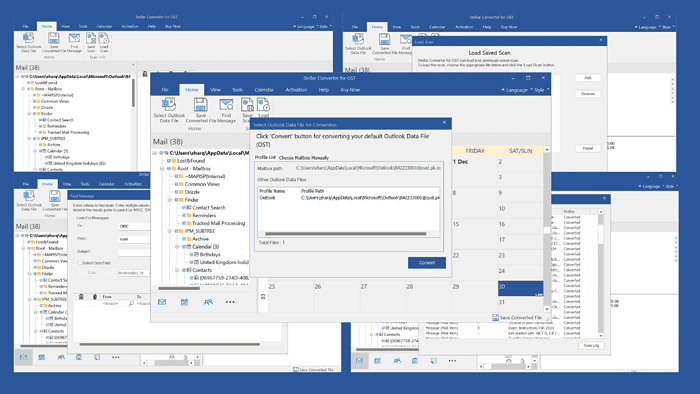
Looking for a hands-on Stellar Converter for OST review? You’ve just found it!
Araç öncelikle OST dosyalarını PST'ye dönüştürmek ve posta kutusu öğelerini %100 hassasiyetle çıkarmak için kullanılır. Bu aracın dünya çapındaki BT uzmanları ve sistem yöneticileri tarafından şiddetle tavsiye edilmesi ve Google ve Microsoft dahil Fortune 500 şirketleri tarafından güvenilmesi dikkat çekicidir.
Bu yazıda temel özelliklerini, müşteri desteğini, arayüzünü ve fiyatlandırma modellerini tartışacağım.
Anlaşmak? Hadi başlayalım!
Özellikler
Otantik bir yazı yazmak için OST için Stellar Dönüştürücü İncelemeyi yaptıktan sonra bu yazılımı test ettim ve ne kadar iyi performans gösterdiğini araştırdım.
Şimdi, en önemli özelliklerini ve bunları kullanma deneyimimi tartışayım.
1. OST'yi PST'ye aktarın
Bir kullanıcı posta kutusunu yedekleme olmadan Exchange'den yanlışlıkla sildikten sonra, ilgili verilere yalnızca OST dosyasını kullanarak erişebilirsiniz. Özellikle, Exchange kullanıcı hesabı Arşiv Dizininden silindikten sonra OST dosyasını yeniden oluşturamaz veya yeniden oluşturamazsınız.
Böyle bir durumda, OST için Stellar Dönüştürücüyü kullanın. büyük boyutlu veya erişilemeyen bir OST dosyasını PST dosyasına dönüştürün. Bu araç, dönüştürmeyi gerçekleştirirken orijinal klasör hiyerarşisini, e-posta biçimlendirmesini veya eklerini bozmaz.
Üstelik sürecin sonunda OST posta kutusu öğelerinin tam önizlemesi ve ayrıca her posta klasöründe dönüştürülen öğelerin sayısını temsil eden bir sayaç görüntüler.
Bunu test etmek için OST'den PST'ye dışa aktarma özelliğinden sonra sistemimde OST yazılımı için Stellar Converter'ı açtım. Daha sonra ekrandaki iletişim kutusundan Profilleri Listele seçeneği.
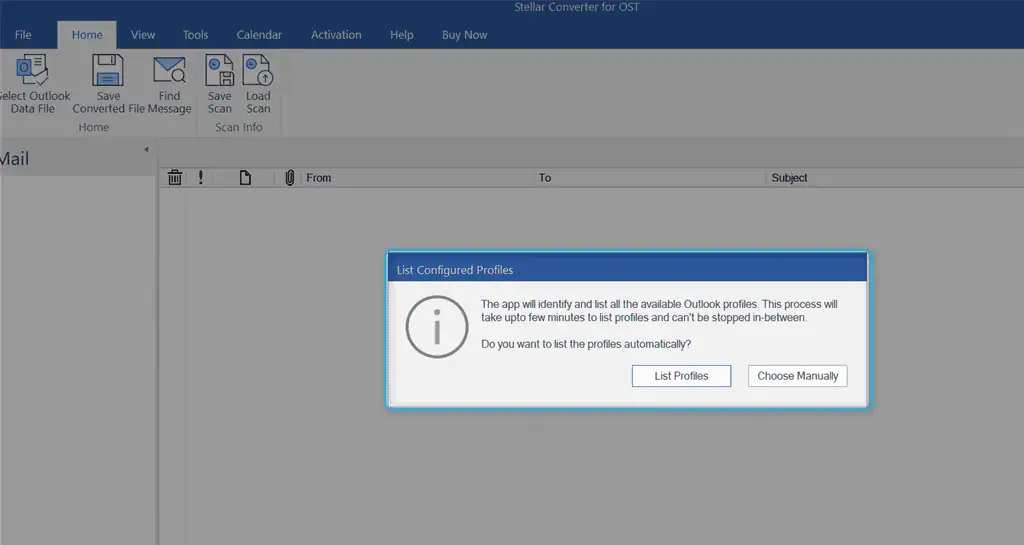
Stellar Dönüştürücü otomatik olarak tanımlanmış ve listelenmiş yapılandırılmış Görünüm profiller tam yollarıyla.
Benim durumumda istenen Profili seçtim ve dönüştürmek Varsayılan OST dosyasını dönüştürmek için düğmesine basın.
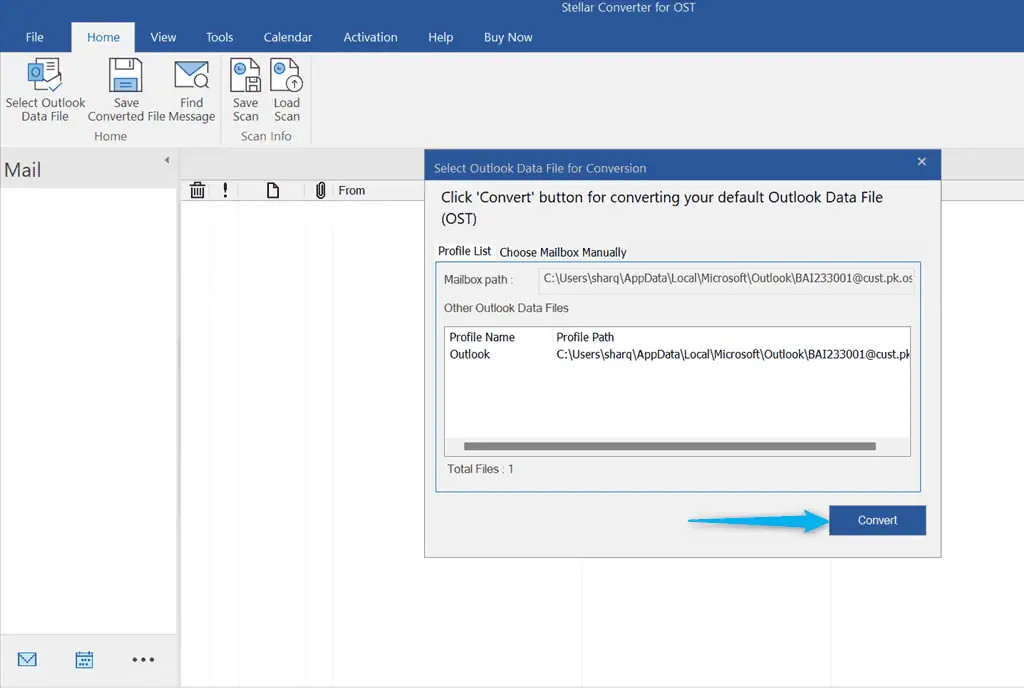
gelene kadar bir süre bekledim OST'den PST'ye dosya dönüştürme tamamlandı.
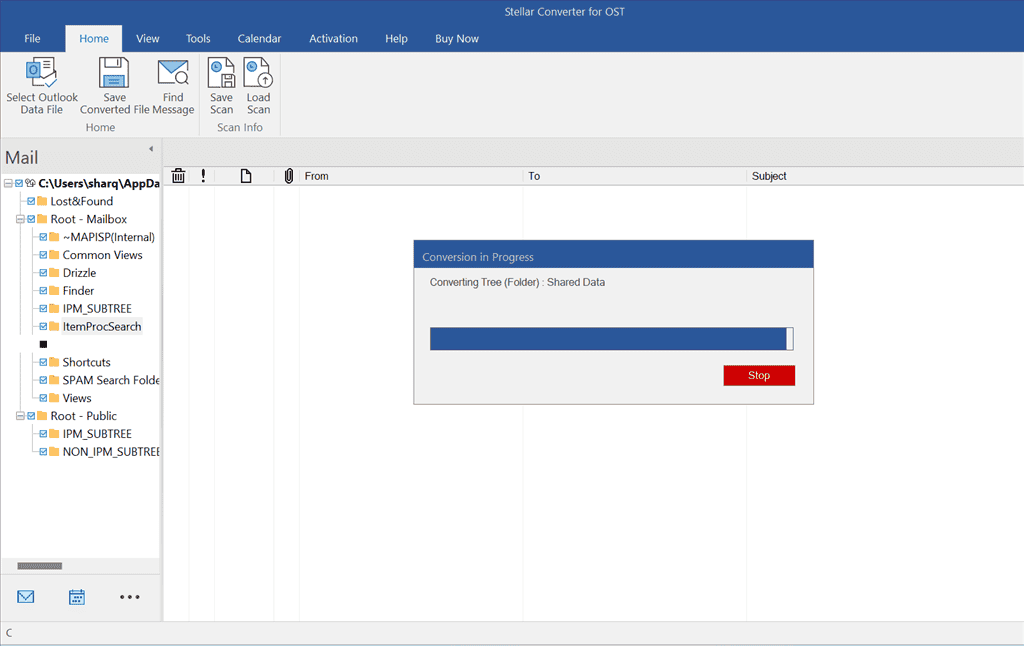
Daha sonra tıkladım OK.
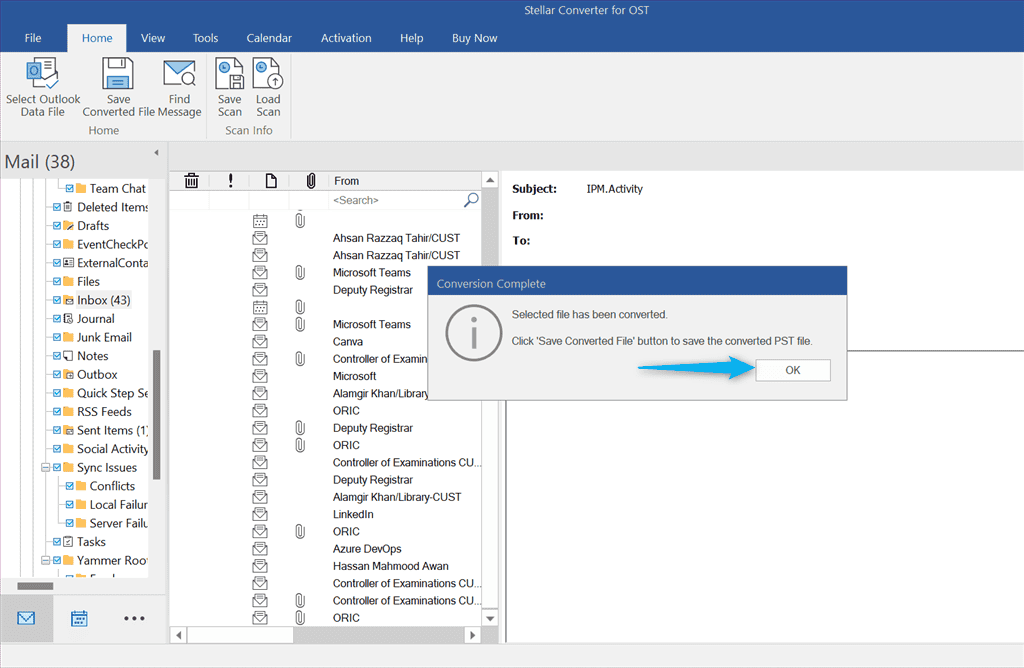
Posta kutusu öğelerinin önizlemesine baktım ve Dönüştürülen Dosyayı Kaydet Pencerenin sağ alt tarafındaki düğmesine basın.
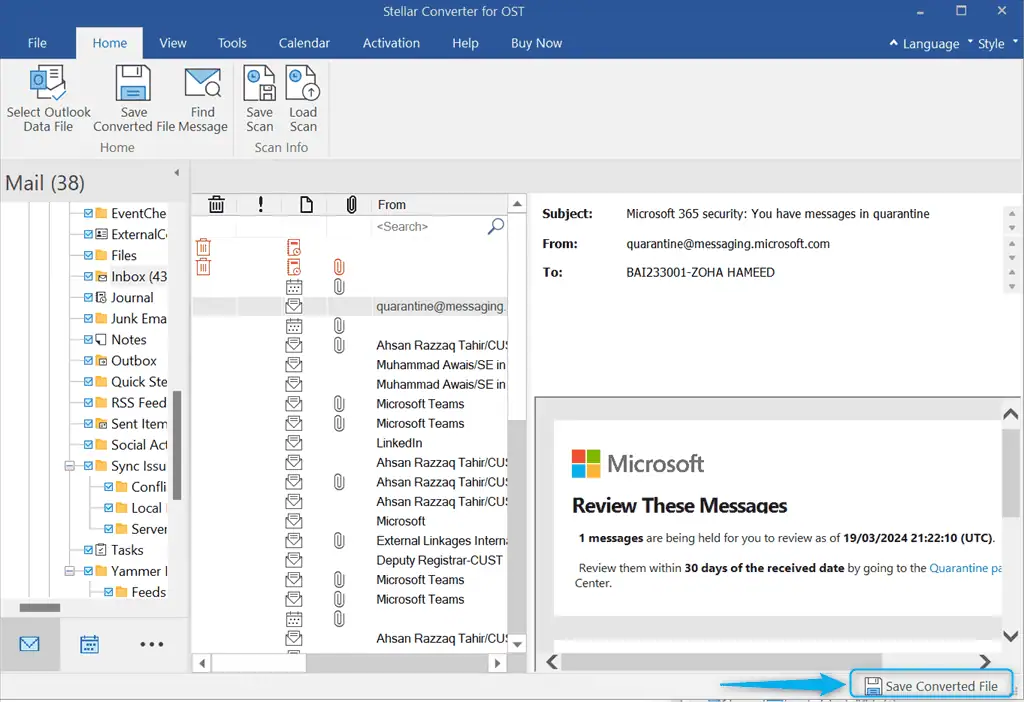
Bir sonraki adım olarak şunları yapmalısınız: Stellar Converter'ın aktivasyon anahtarını girin Dönüştürülen dosyayı kaydetmek için. Bu nedenle abonelik paketlerinden birini satın aldığınızdan emin olun.
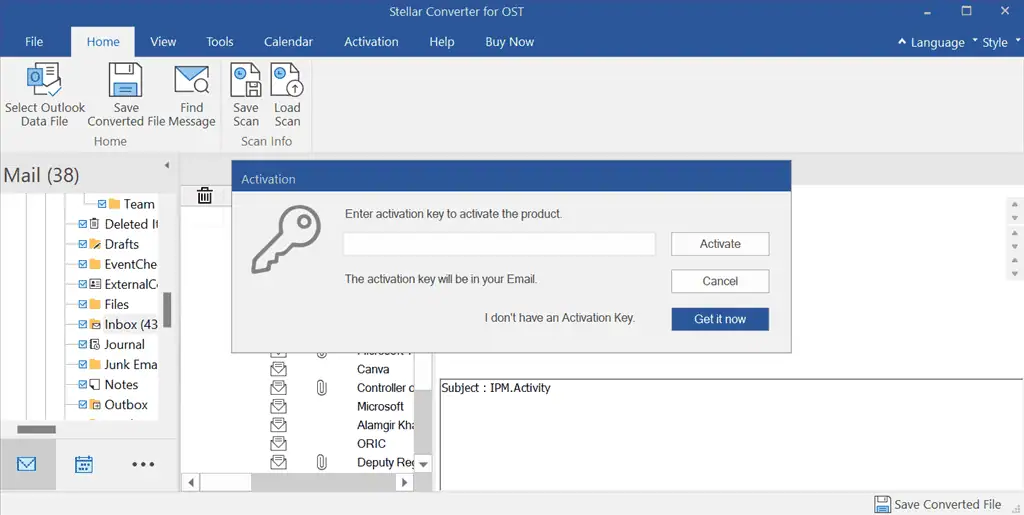
Benim durumumda Stellar Dönüştürücü OST dosyasını dönüştürdü ve posta kutusu verilerini %100 doğruluk ve hassasiyetle çıkardı. Ayrıca süreç şöyleydi basit ve hızlıve dönüştürme sırasında hiçbir veri tehlikeye atılmadı.
Bununla birlikte, ücretsiz sürüm PST dosyasını kaydetme seçeneği sunmuyor yerel sistem üzerinde.
2. Outlook Veri Dosyasını Otomatik Bul ve Listele
Tam olarak bilmiyorsanız OST için Stellar Converter'a da güvenebilirsiniz. yer OST dosyalarınızın. Daha önce de belirtildiği gibi, bu aracı başlattığınızda size iki seçenek gösterilir: Profilleri Listele ve Manuel Olarak Seç.
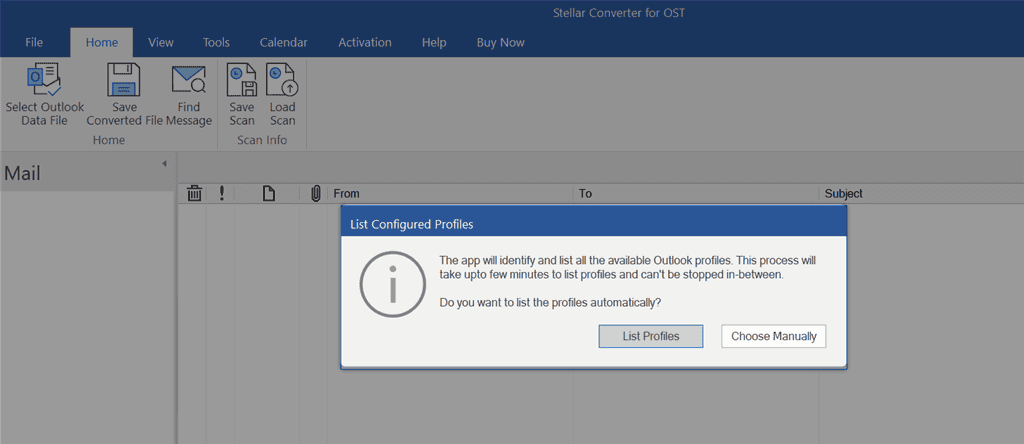
seçeneğini seçtiğimde Profilleri Listele seçenek, Yıldız Dönüştürücü mevcut tüm Outlook profillerini otomatik olarak aradı ve listeledi.
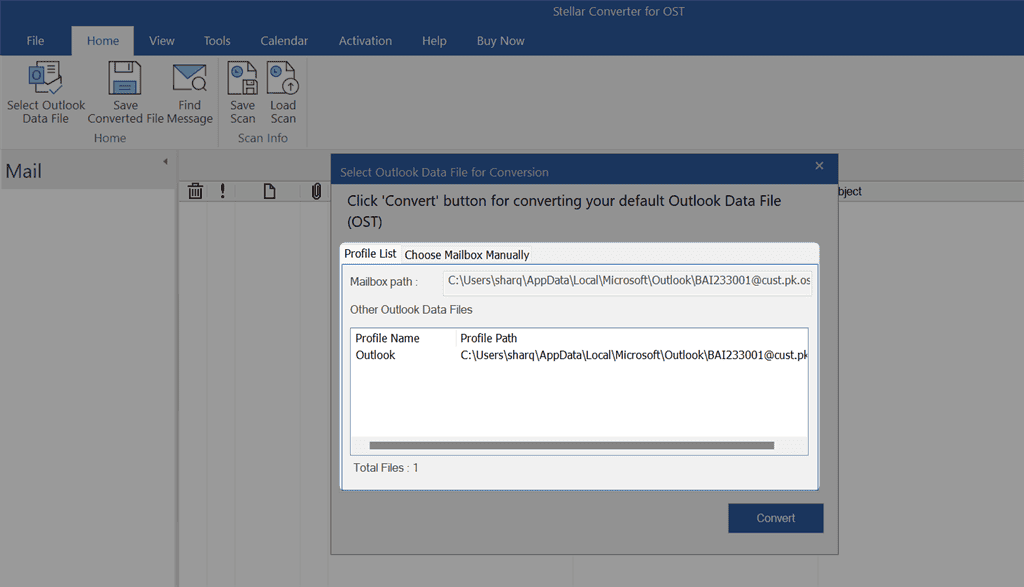
Ancak, tıkladığımda Manuel Olarak Seç seçeneği, Stellar Converter başka bir pencere açtı OST dosyasına göz atın.
Daha sonra tıkladım AraştırOST dosya konumuna gidin, gerekli dosyayı seçin ve tıklayın. Açılış.
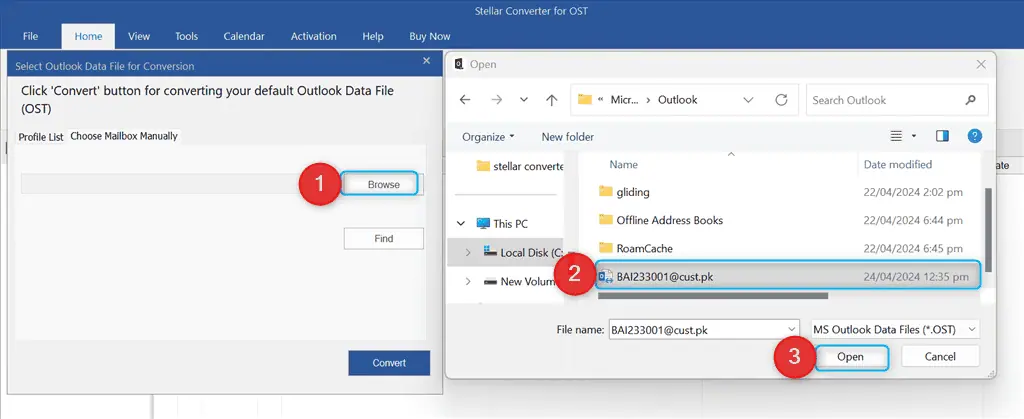
Sonuç olarak Stellar Converter, OST dosyasını tam yoluyla içe aktardı.
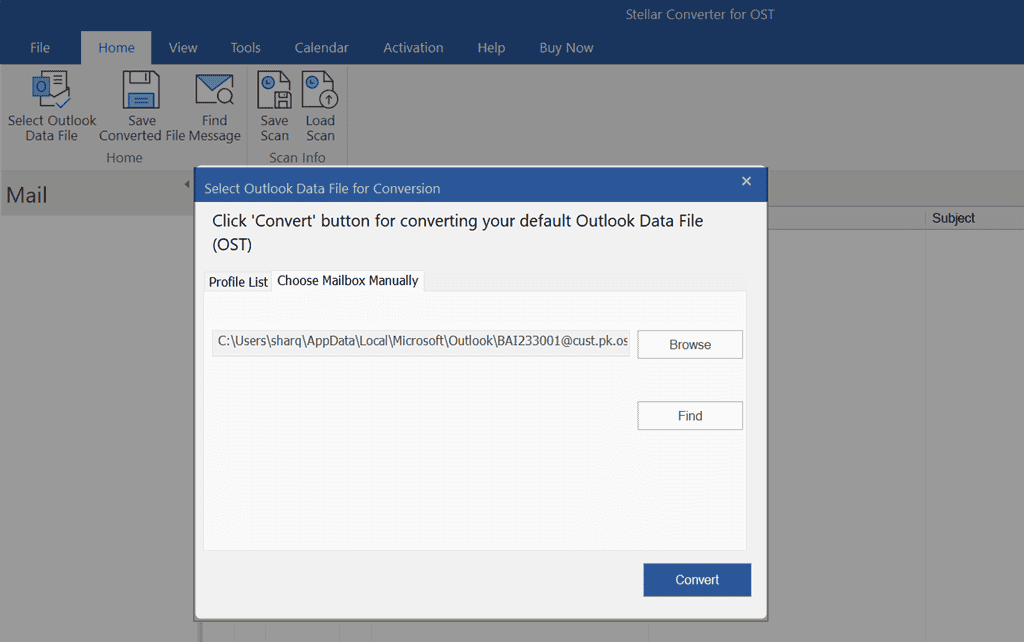
Her iki özelliği de test ettikten sonra şunu söyleyebilirim: Stellar Converter'ın OST dosyasını otomatik bulma özelliği daha kullanışlıdır, özellikle OST dosyalarının tam yolunu bilmediğinizde. Ayrıca bu özellik, manuel arama yaparken harcayacağınız zamandan da tasarruf etmenizi sağlar.
Ancak, bunun güvenilir olmayabilir standart dışı yerler için OST dosyaları veya birden fazla Outlook profiline sahip karmaşık kurulumlar için.
3. Tüm Çevrimdışı Outlook Verilerini Çıkarın
Bir OST dosyası seçtikten sonra Stellar Converter tüm verileri hassas bir şekilde çıkarır kişiler, e-postalar, günlükler, ekler ve notlar dahil olmak üzere buradan. Üstelik aynı zamanda posta kutusu öğelerinin bütünlüğünü korur dönüştürme veya çıkarma işleminde.
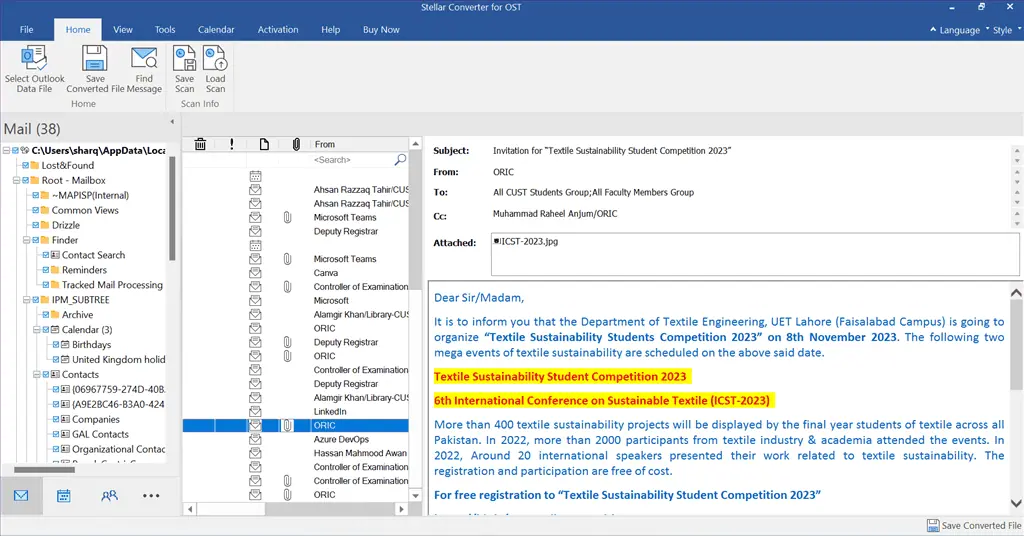
Bu özellik, bir Outlook profiliniz olmadığında ve çevrimdışı Outlook verilerini bir OST dosyasından çıkarmak istediğinizde kullanışlıdır.
Bununla birlikte, tüm verilerin çıkarılması büyük çıktı dosyalarıyla sonuçlanabilirdepolama veya paylaşma amaçları açısından sakıncalı olabilir.
4. Çevrimdışı Outlook Veri Dosyasının Ücretsiz Önizlemesi
Stellar Converter ayrıca şunları sağlar: OST posta kutusu öğelerinin önizlemesi dönüşümden sonra. Bu bilgiler kişileri, e-postaları, ekleri, paylaşılan klasörleri, takvimleri ve silinmiş öğeleri (kırmızı renkte) içerir.
Daha fazla ayrıntıya ulaşmak için basitçe istediğiniz posta kutusu öğelerine tıklayın kişiler, takvim veya e-posta gibi herhangi bir şey olabilir.
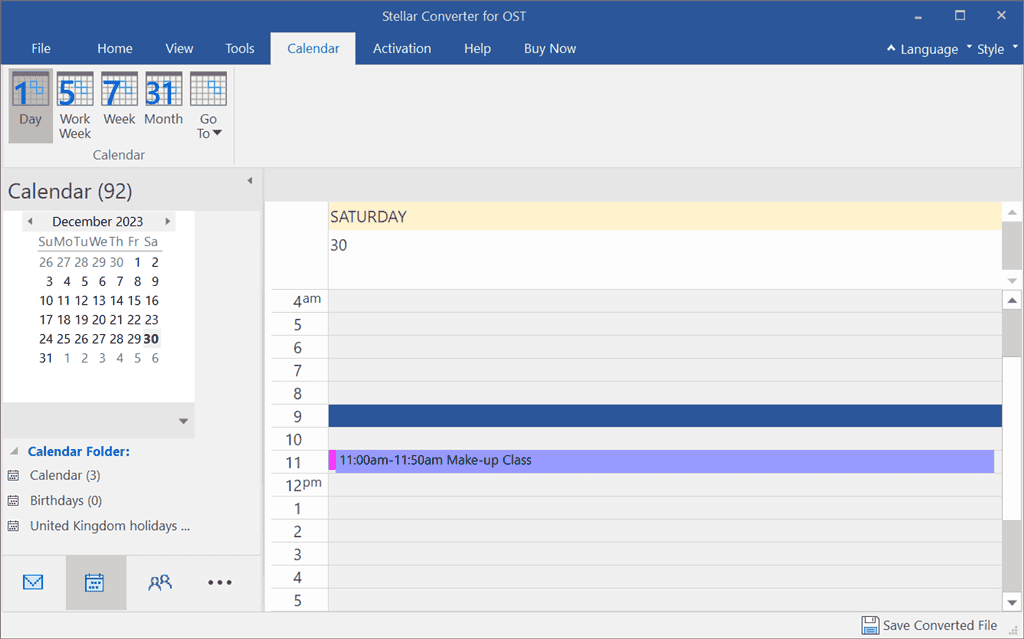
Kişisel olarak, bir OST dosyasından bazı belirli öğeleri çıkarmanız gerektiğinde, OST için Stellar Converter'ın bu özelliğini faydalı buldum.
Unutmayın bu önizleme veri bütünlüğünün tam bir resmini sağlayamayabilirözellikle karmaşık biçimlendirme veya ekler için.
5. Bireysel Posta Öğelerini Bulun
OST için Stellar Converter, dönüşümden sonra ayrı ayrı posta kutusu öğelerini bulmanızı sağlar ve kayıt etmek onlar içinde MSG, PDF, PST, RTF, EML, ve HTML biçimi.
Bu özelliği test etmek için Mesaj Bul altında seçenek Ana Sayfa sekmesi.
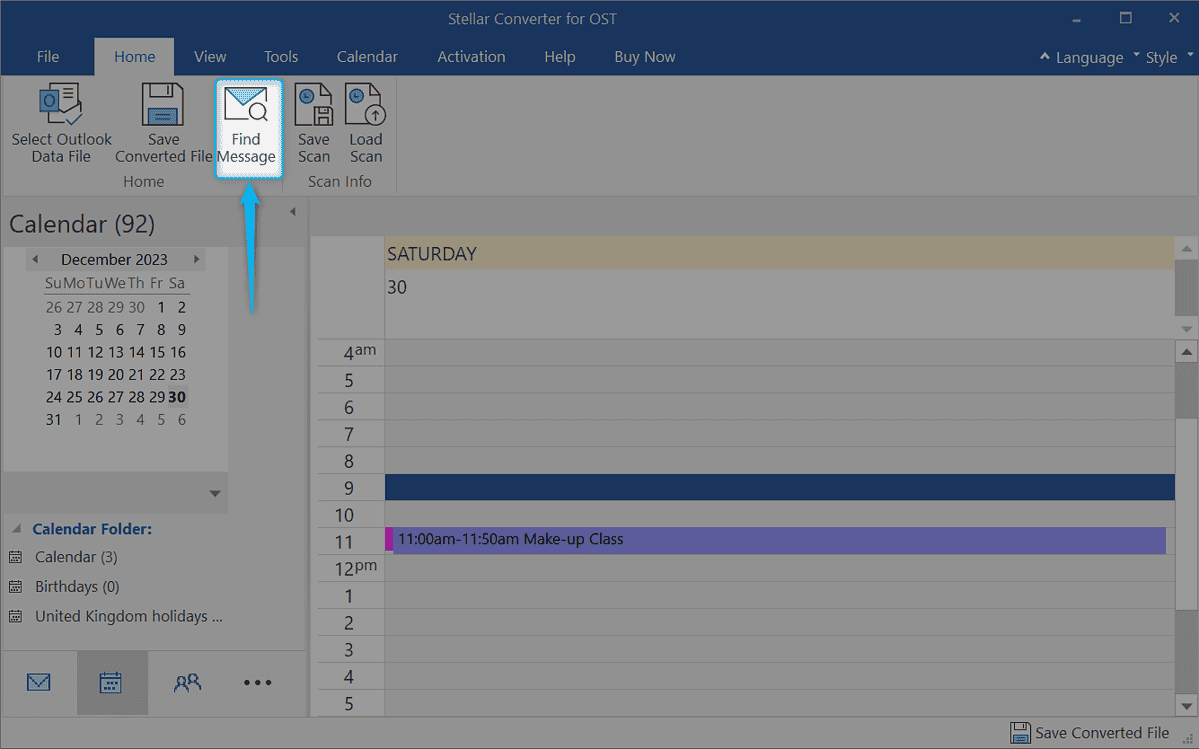
Daha sonra şunu belirttim: mesajı bulma kriterleri. Burada aşağıdaki gibi farklı parametreleri kullanabilirsiniz: Kime, Kimden, Konu, Tarih, vb.
Verileri yalnızca ilk üç giriş alanına doldurdum ve Şimdi bul.
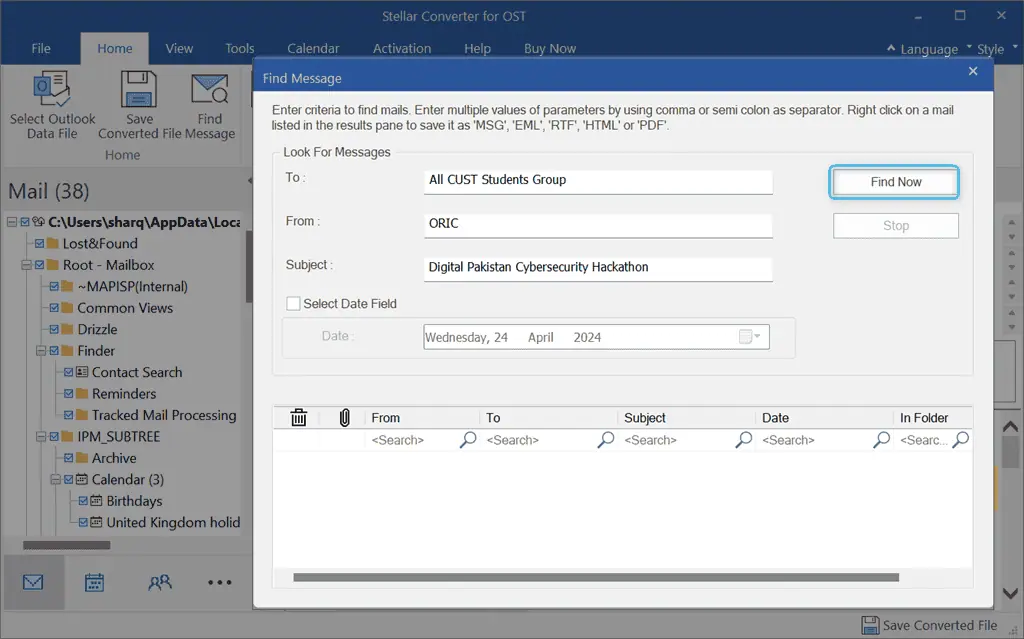
Bir saniye içinde Stellar Converter bir e-posta buldu ve bana haber verdi.
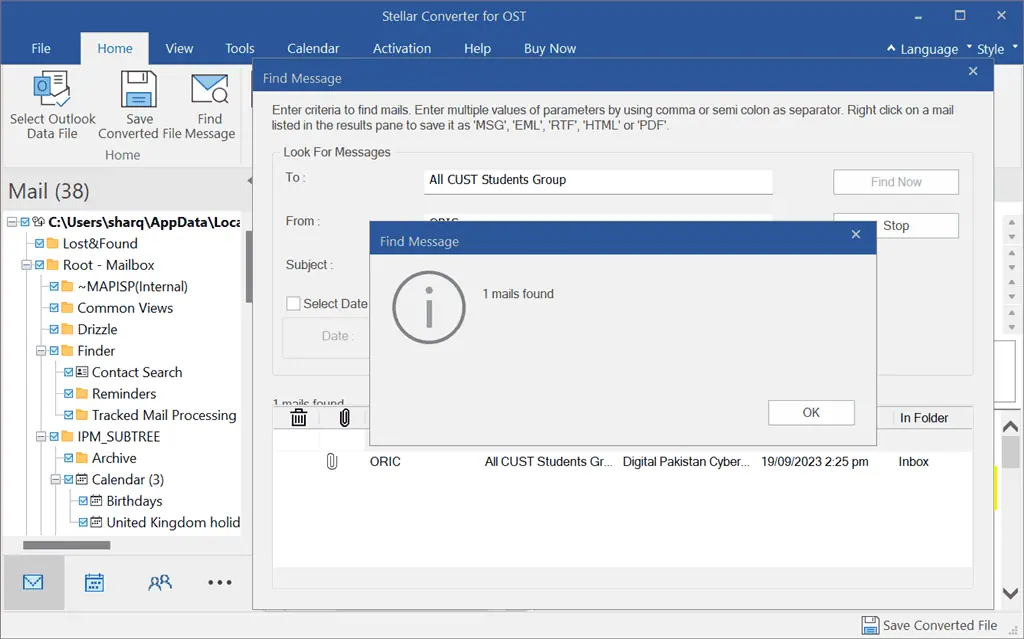
Daha sonra onay için listelenen e-postaya tıkladım.
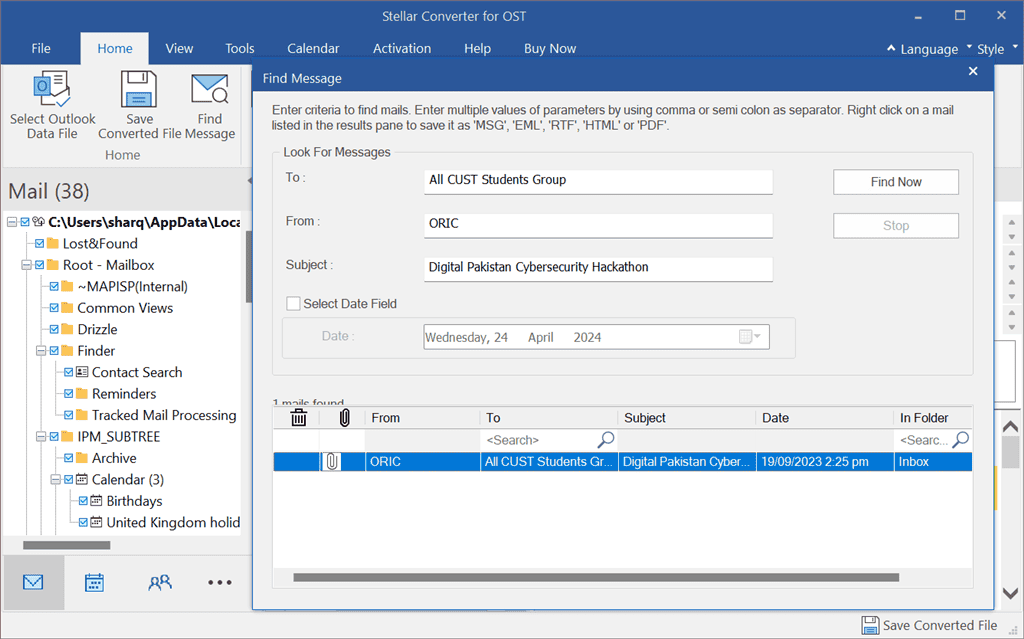
Stellar Converter, çıkarılan e-postayı tüm ayrıntılarıyla birlikte şu şekilde görüntüledi:
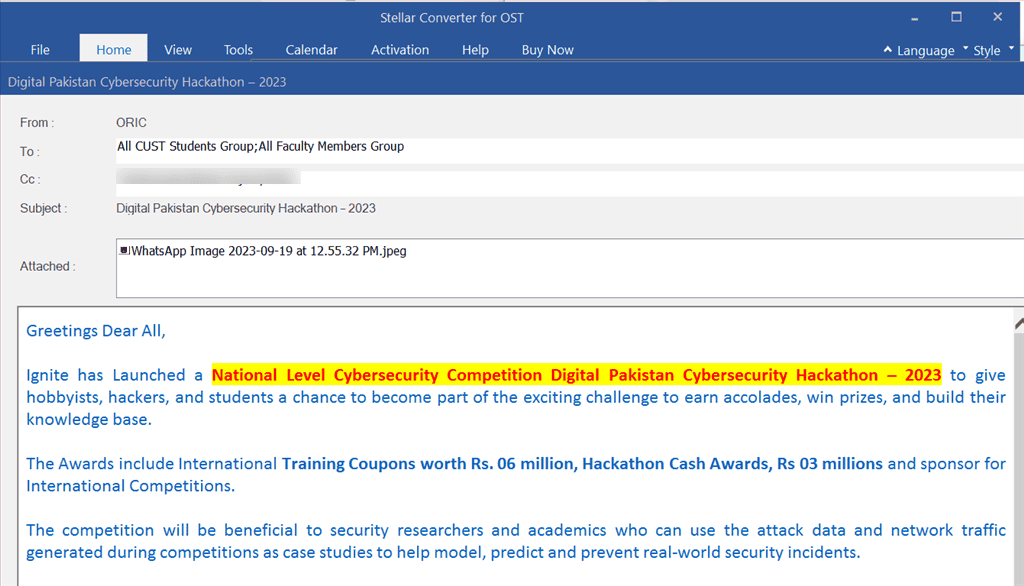
Mesajı veya postayı bulduktan sonra şunları yapabilirsiniz: öğeyi tek tek kaydetmek için üzerine sağ tıklayın sisteminizde.
Benzer Çekirdek OST'den PST'ye Dönüştürücü, Stellar Converter'ın ücretsiz sürümünün arama işlevi sınırlıdır temel kriterlere göre. Ancak ücretli sürümleri, e-postanın veya eklerin gövdesindeki anahtar kelimeler gibi gelişmiş filtre seçenekleri sunar.
6. Taranan Dosyaları Kaydetme ve Yükleme
OST için Stellar Converter ayrıca şunları yapmanızı sağlar: tarama dosyasını yerel sisteminize DAT formatında kaydedin. Bu, daha sonra dönüşüm için yüklenmesine yardımcı olur. Ayrıca bu özellik aynı dosyayı tekrar tekrar taramanızı da engeller.
Örneğin, şu anda taranan dosyayı kaydetmek için Taramayı kaydet altında seçenek Ana Sayfa sekmesi.
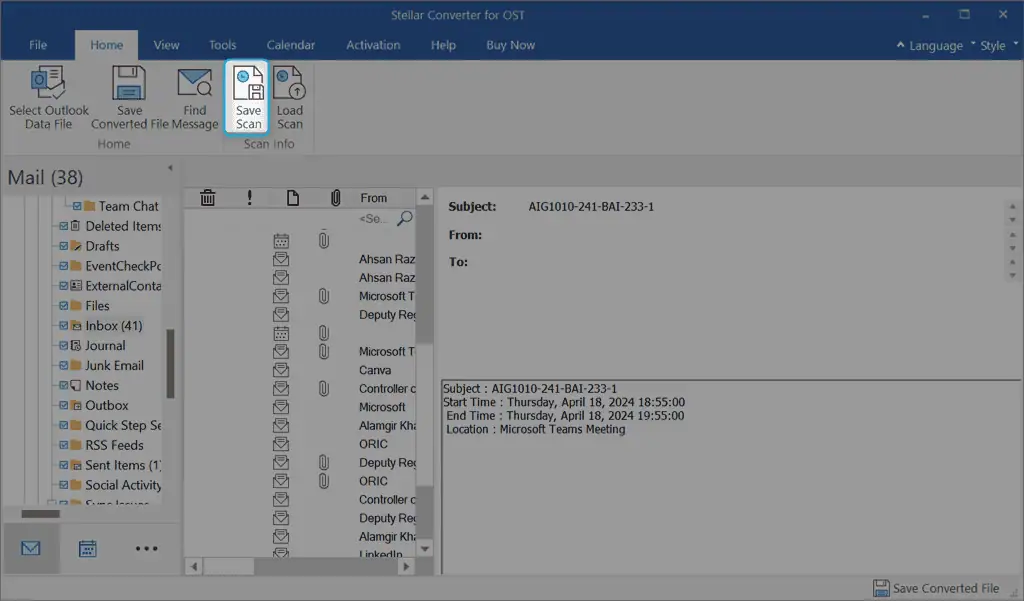
Daha sonra şunlara göz attım: hedef dizini ve tıklandı OK.
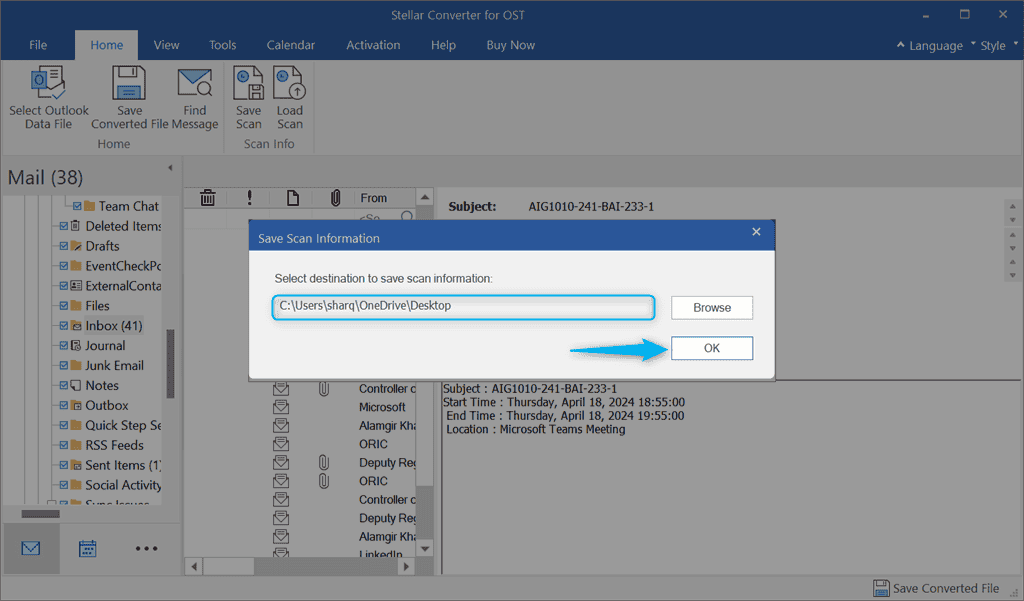
İşlem tamamlanana kadar bir süre bekledim.
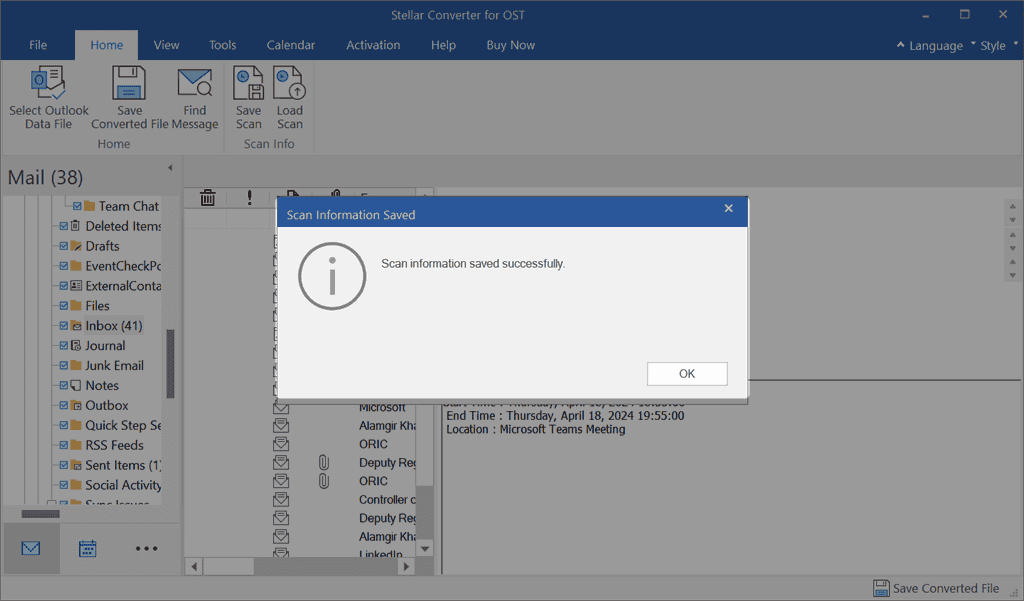
Tarama dosyasını başarıyla kaydettikten sonra, Taramayı Yükle Bu işlevselliği test etmek için simge.
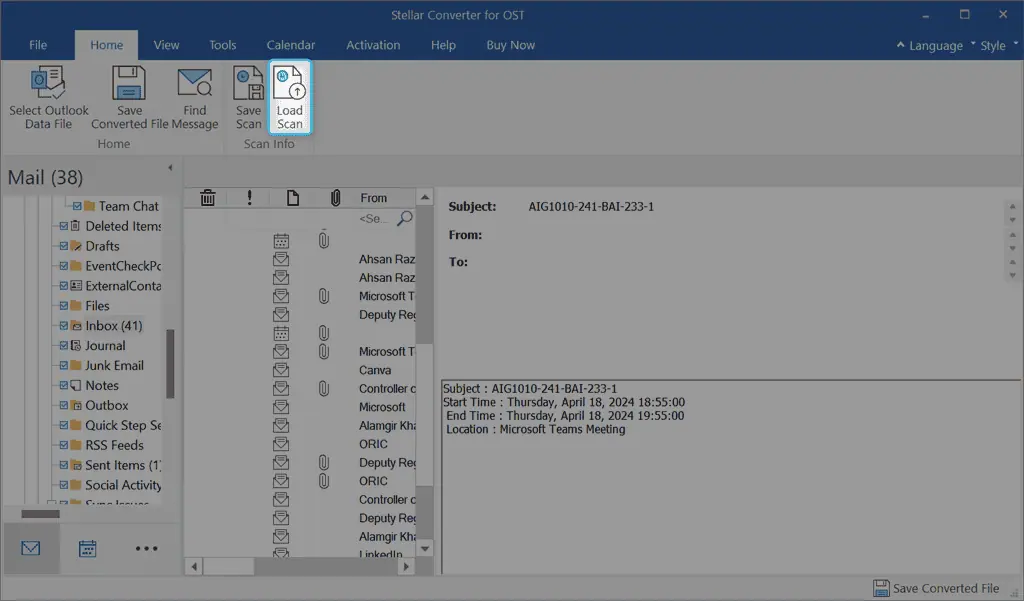
Stellar Converter, kaydedilen tarama dosyalarının listelendiği bir iletişim kutusu görüntüledi. BEN istenen dosyayı seçti ve üzerine tıkladım Taramayı Yükle düğmesine basın.
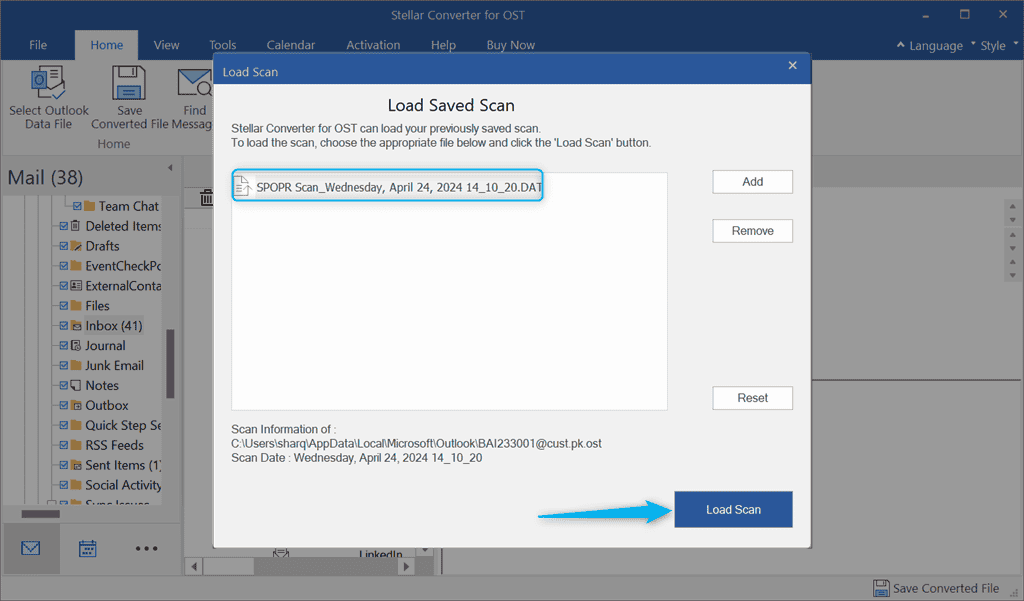
Ardından Stellar Converter, önceki tarama sonuçlarını temizlemek ve yeni seçilen tarama dosyasını yüklemek için iznimi istedi.
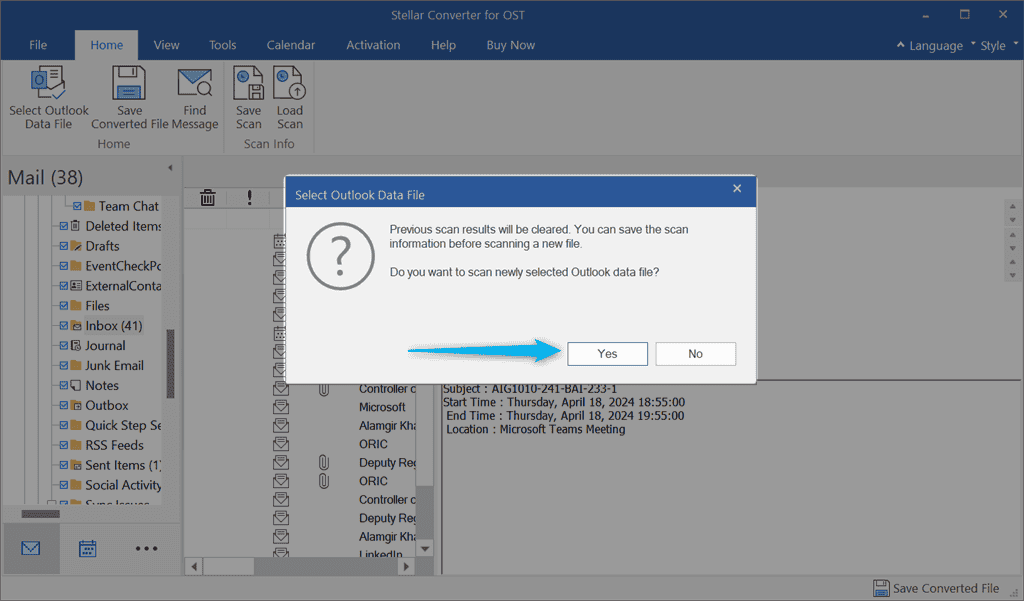
Tarama dosyasının yüklenmesi birkaç saniye sürdü.
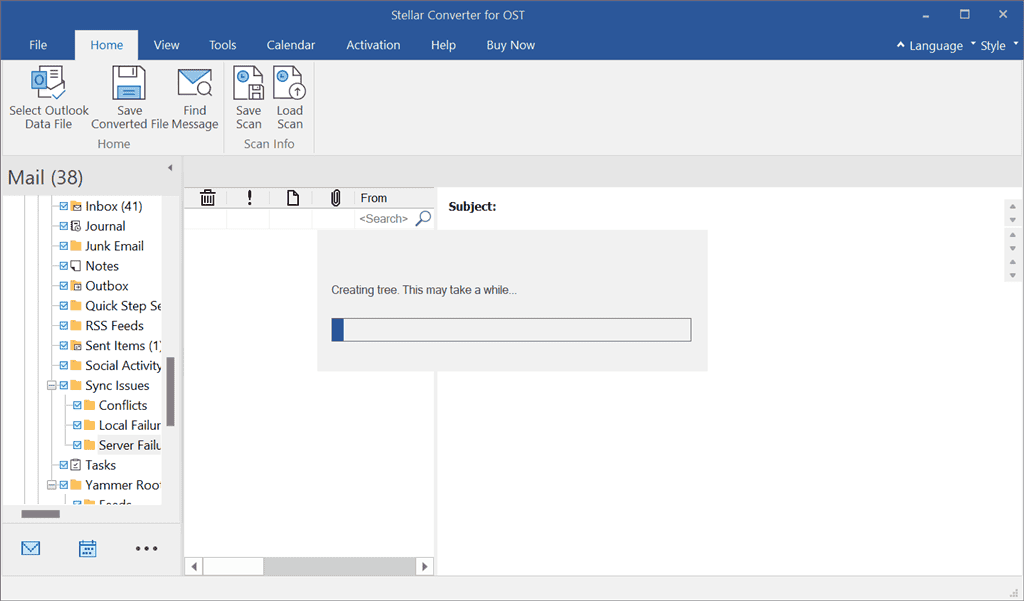
Sonuçlar burada.
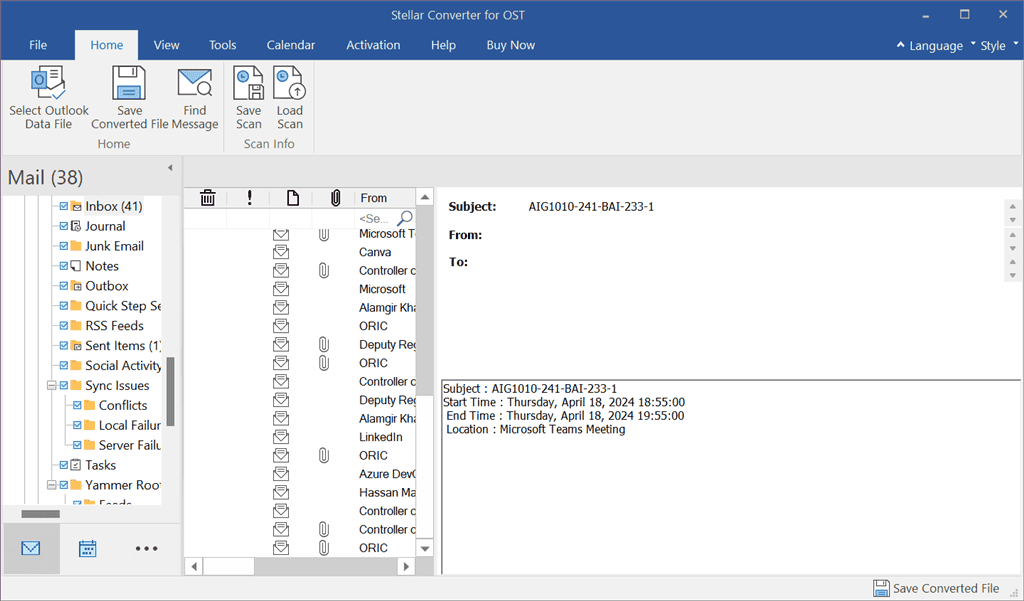
Test ettikten sonra özelliği söyleyebilirim büyük OST dosyaları söz konusu olduğunda çok zaman kazandırır. Ayrıca kullanımı sayesinde tarama ve önizleme sürecini ihtiyaçlarınıza göre kolayca bölebilirsiniz.
Ancak, öyle görünebilir dönüşüm sürecine ekstra adımözellikle daha küçük OST dosyaları için.
7. Günlük Raporunu Görüntüleyin ve Kaydedin
Günlük raporu Stellar Converter'ın temel özelliklerinden biridir. Kolayca yapmanızı sağlar kapsamlı bir rapor oluşturmak, OST'yi dönüştürürken gerçekleştirdiğiniz her adımı içeren ve ardından bunu sisteminize bir metin dosyası olarak kaydedin.
Daha spesifik olarak, bu günlük raporu aşağıdaki gibi bilgileri içerir: Öğe Türü, Ekler, Açıklama ve Durum.
Test etmek için şuna geçtim: Görüntüle Stellar Converter sekmesine tıklayın ve Günlük Raporu seçenek. Sonuç olarak araç, Günlük Raporunu bir alt pencerede görüntüledi.
Bilgileri inceledikten sonra, Kayıt dosyası düğmesine basın.
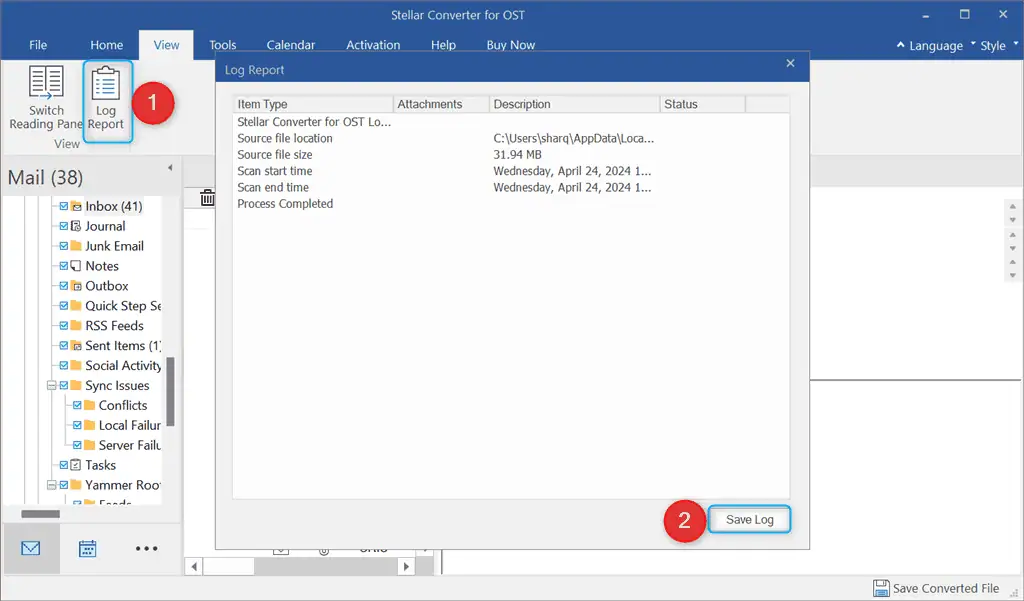
Daha sonra şunu seçtim: hedef dizini günlük raporunu kaydetmek ve tıklatmak için İndirim.
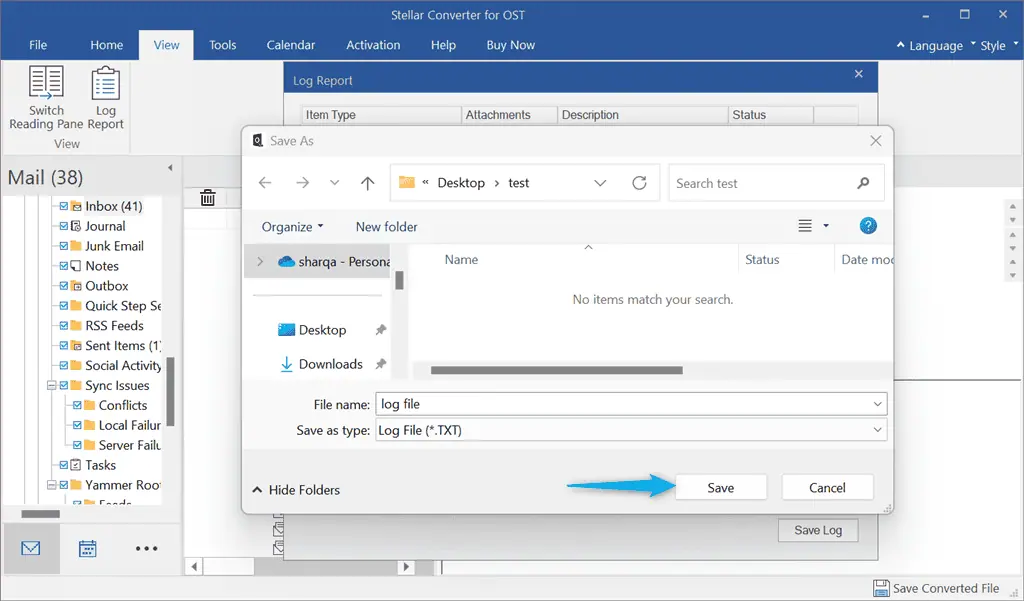
İşte nihai sonuç şöyle görünüyor:
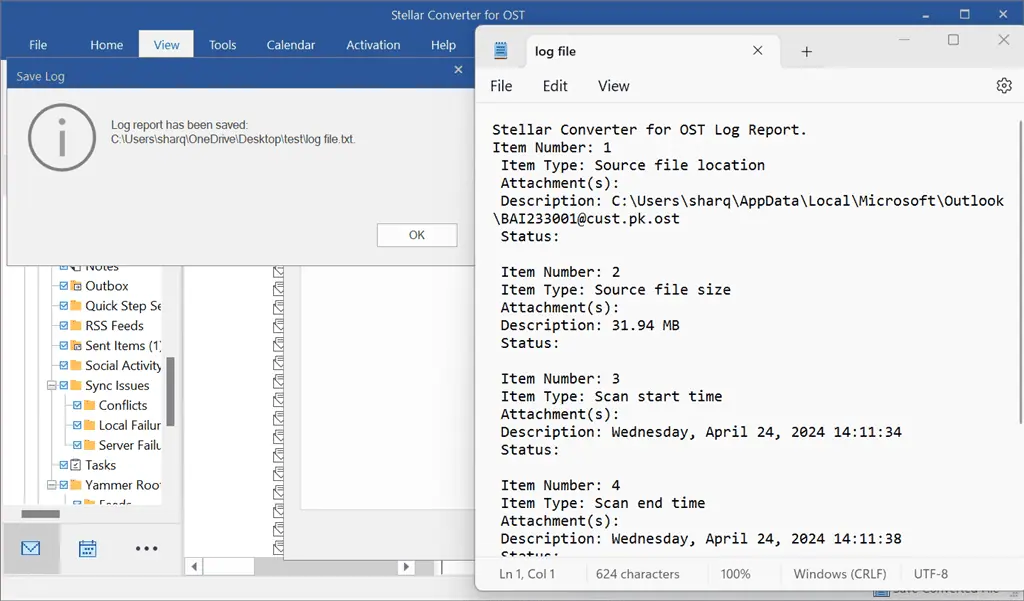
Gibi diğer benzer uygulamaların aksine SysInfo Dönüştürücü, OST için Stellar Converter'ın günlük raporu daha teknik olabilir ve sınırlı teknik bilgiye sahip kullanıcılar için bunaltıcıdır.
8. Büyük PST Dosyalarını Otomatik Böl
OST Teknisyeni için Stellar Dönüştürücü ve Araç Takımı, Otomatik Bölme seçeneğine sahiptir. büyük veya büyük boyutlu PST dosyalarını otomatik olarak böler. Onun yardımıyla PST dosyanızın bozulmasını önleyebilirsiniz.
Ayrıca, dosyaları boyutlarına göre bölmenize olanak tanır. 1-50 GBposta kutusu öğelerinin orijinal düzeninin korunduğundan emin olun.
9. Kompakt PST Dosyaları
Hem OST Teknisyeni Sürümü için Stellar Dönüştürücü hem de Araç Takımı, aşağıdakileri yapmak için kullanılan Kompakt PST dosyası seçeneğini destekler: büyük PST dosyalarını sıkıştır.
Ayrıca bu özelliği şu amaçlarla da kullanabilirsiniz: PST dosyasında bulunan ekleri çıkarın ve saklayın farklı bir klasörde. Bunu yaparken PST dosyasındaki ara bağlantıları da korur.
10. Toplu Dönüşüm
Stellar Converter size yardımcı olur birden fazla OST'yi PST'ye dönüştürme bir kerede. Bu Toplu Dönüştürme özelliği, farklı OST dosyalarından posta kutusu verilerini ayıklamanız gerektiğinde veya bir kuruluş yeni bir e-posta hizmetine geçiş yaparken faydalıdır.
özelliği olduğunu unutmayın. yalnızca OST Teknisyeni sürümü için Stellar Converter ve Araç Kitinde mevcuttur.
11. Çoklu Kaydetme Seçenekleri
Stellar Converter'ın üç premium paketinin tümü, OST verilerini aşağıdaki gibi farklı formatlara çıkarmanıza olanak tanır: EML, RTF, MSG, PST, HTML, ve PDF. Ayrıca OST dosyasının içeriğini web tarayıcıları, metin okuyucuları, PDF okuyucuları ve Outlook dahil olmak üzere farklı uygulamalarda görüntüleyebilirsiniz.
12. OST Verilerini Office 365'e aktarın
OST Teknisyeni için Stellar Dönüştürücü ve Araç Takımı Dönüştürülen OST dosyalarını doğrudan Office 365'e aktarın. Yalnızca bir Office 365 hesabında oturum açmanız ve ardından posta kutularını doğrudan Stellar'ın arayüzü aracılığıyla dışa aktarmanız yeterlidir.
13. Şifreli OST Dosyalarını Dönüştürün
Şifrelenmiş bir OST dosyasını açmaya çalışırken, posta kutusu verilerine erişiminizi kısıtlayan bir hatayla karşılaşabilirsiniz. Bunu halletmek için şunları yapmalısınız: şifrelenmiş OST dosyasını bir PST dosyasına dönüştürün.
Şifrelenmiş OST'yi PST'ye dönüştürme özelliğinin Stellar Converter Corporate ve Technician sürümlerinde mevcut olduğunu unutmayın.
arayüzey
Stellar Dönüştürücünün bir özelliği vardır Kullanıcı dostu arayüz menü çubuğunun bulunduğu yer sekiz farklı sekme ve iki açılır menü.
Bu menülerden herhangi birini genişletmek veya ilgili seçenekleri görüntülemek için farenizi gezdirip tıklamanız yeterlidir.

Ancak bu seçenekleri en aza indirmek için tuşuna basın. CTRL + F1veya vurgulanan simgeye tıklayın.

OST için Stellar Converter'ı başlattığımda ilk başta OST profilini listelemek ve seçmek istendi. Dikkat edilmesi gereken bir diğer husus, her işlem için aracın görüntüler basit, adım adım talimatlar alt pencerelerde veya iletişim kutularında.
Sonuç olarak, sınırlı teknik bilgiye sahip kullanıcılar bile kullanabilir Sorunsuz.
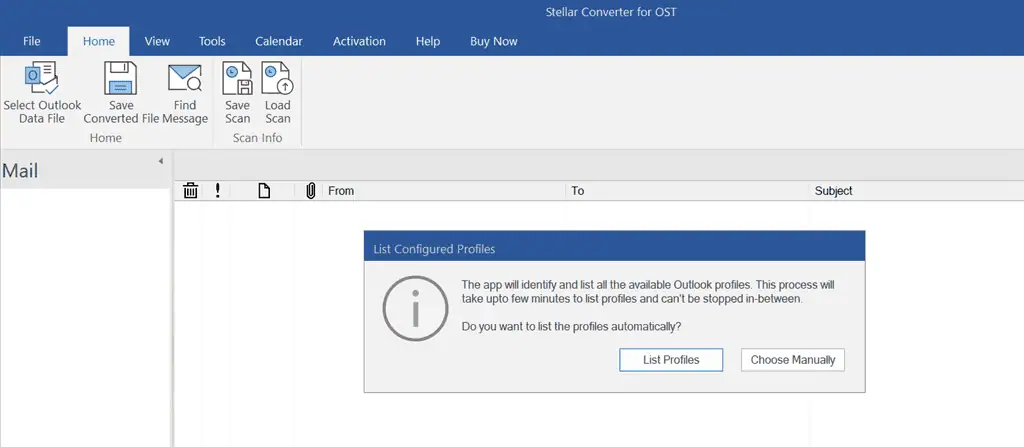
Bahsetmek istediğim bir sonraki şey Stellar Converter'ın teması. Mevcut ücretsiz sürümü sunuyor iki Modeller:
- Office 2016 Renkli teması: Her programın kendi parlak rengine sahip olduğu Canlı ve Farklı tema
- Office 2016 Beyaz teması: Net odaklanma için beyaz bir arka plan sunan Minimalist ve Temiz tema
Başarılı bir kurulumun ardından, Ofis Renkli 2016 tema şu şekilde ayarlandı varsayılan tarz Stellar Converter için şuna benziyor.
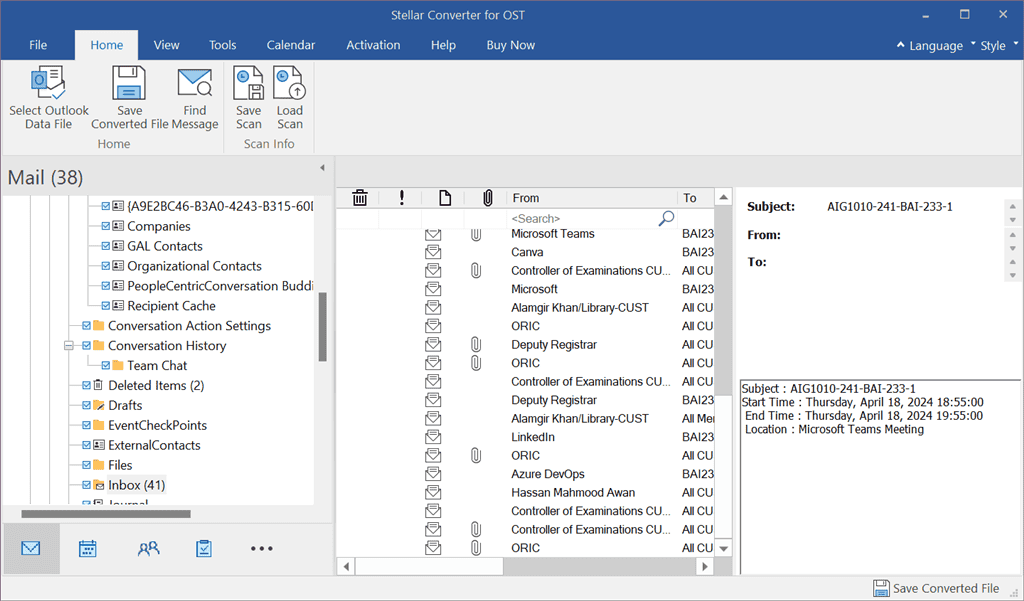
Ancak kolaylıkla geçiş yapabilirsiniz. Beyaz tema sağ üst taraftaki Stil açılır menüsünü kullanarak.
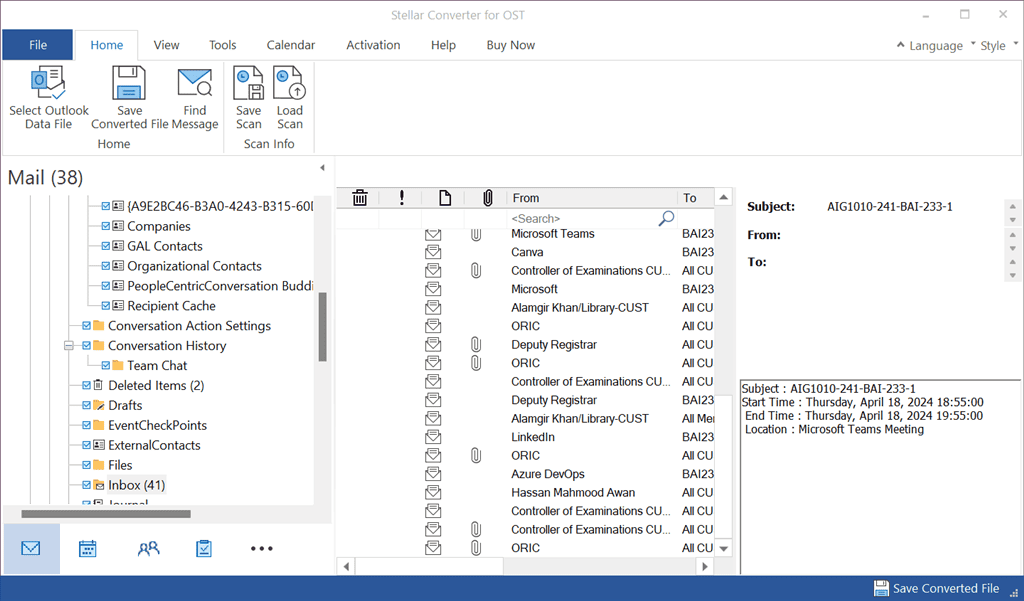
Ek olarak yazılım altı farklı dili desteklerİngilizce, Fransızca, Almanca, İspanyolca, İtalyanca ve Japonca gibi.
Arayüz dilini değiştirmek için Dil açılır menüsüne tıkladım ve İspanyolca seçeneği.
Sonuç olarak, aracın dili değiştirildi ingilizceden ispanyolcaya.
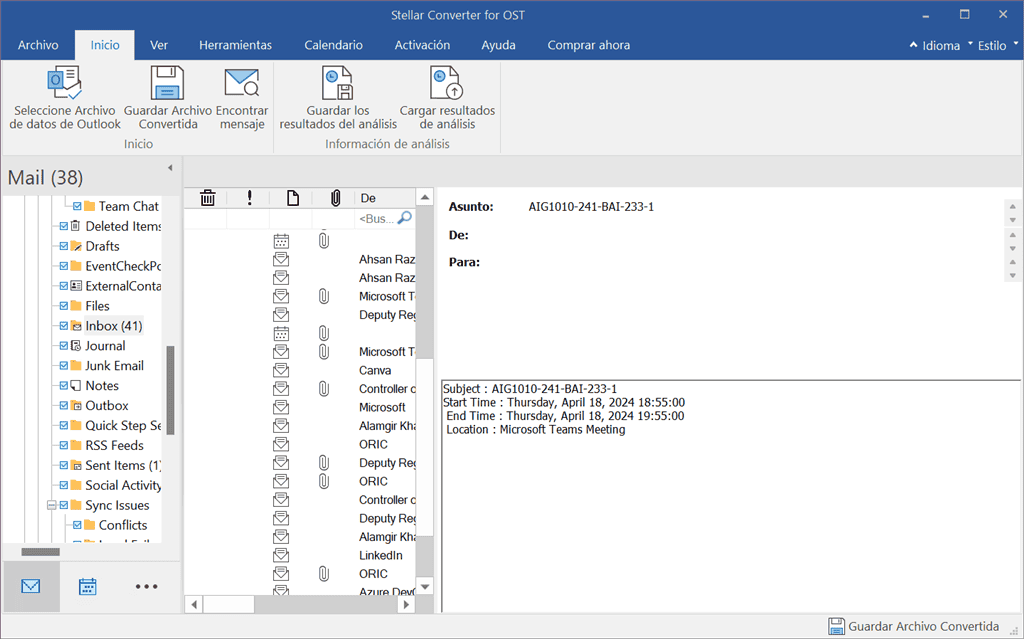
Genel olarak bu işte çalışmaktan keyif alacaksınız basit arayüz tüm özelliklerin yalnızca bir tık uzakta olduğu ve işlevlerin düzgün bir şekilde açıklandığı yer.
Kullanıcı Desteği
OST için Stellar Converter, farklı kanallar aracılığıyla yardım sunar. Örneğin, bir Yardım Kılavuzu ve Dokümantasyon, yayınlıyor birisinde, mal, ve ürün videolarıve bir SSS Kanal gibi.
Belirli bir sorgunuz olması durumunda şu adresi ziyaret edin: 24*5 ulaşılabilen Destek Merkezive bunun için bir bilet yükseltin. Bunun için Stellar portalına kaydolun, OST için Stellar Converter için bir forum seçin, ayrıntıları girin ve bileti gönderin.
Ayrıca ekiple doğrudan iletişime geçebilirsiniz. resmi telefon numarası.
Deneyimlerime göre Stellar Converter'ın bilgiye dayalı makaleleri sorularımın ve sorgularımın çoğunu çözdü.
Fiyatlandırma
OST için Stellar Converter üç farklı fiyatlandırma modeli sunar. İşte bir genel bakış:
| paket Adı | Ücret | Açıklama |
| Kurumsal | $79 | Çevrimdışı OST dosyasını tüm Outlook sürümlerinde kullanılacak PST dosya biçimine dönüştürün |
| Teknisyen | – 149$ (1 Yıllık Lisans için) – 248$ (Ömür Boyu Lisans için) | OST dosyasını PST'ye dönüştür + Böl + Kompakt + M365/O365'e geçir |
| Toolkit | – 199$ (1 Yıllık Lisans için) – 299$ (Ömür Boyu Lisans için) | Outlook parolasını Dönüştürmek, Onarmak, Sıkıştırmak, Bölmek, Birleştirmek, Tekilleştirmek, Silmeyi Geri Almak ve Sıfırlamak için kullanılan 8'i 1 Arada Araç Seti |
Şimdi her paketin neler sunduğuna bir göz atalım:
| Özellikler(Hazırlık aşamasında) | Kurumsal | Teknisyen | Toolkit |
| Abonelik Tipi | 1 Yıl | - 1 yıl - Ömür | - 1 yıl - Ömür |
| Posta Kutuları Dönüşümü | 5 Posta Kutusu | Sınırsız Posta Kutusu | Sınırsız Posta Kutusu |
| OST Dosyasını PST'ye dönüştürür | Evet | Evet | Evet |
| Tüm Posta Kutusu Öğelerini dönüştürür | Evet | Evet | Evet |
| OST Dosyalarını Otomatik Olarak Bulur | Evet | Evet | Evet |
| Çoklu Kaydetme Seçenekleri | Evet | Evet | Evet |
| Şifrelenmiş OST Dosyalarını Dönüştürür | Evet | Evet | Evet |
| Posta Öğelerini Ayrı Ayrı Kaydeder | Evet | Evet | Evet |
| Gelişmiş Filtre Seçenekleri | Evet | Evet | Evet |
| Tüm Outlook Sürümlerini Destekler | Evet | Evet | Evet |
| PST'leri Sıkıştırır ve Böler | Yok hayır | Evet | Evet |
| Toplu Dosya Dönüştürme | Yok hayır | Evet | Evet |
| Doğrudan Office 365'e Aktarma | Yok hayır | Evet | Evet |
| Live Exchange'e aktarım | Yok hayır | Evet | Evet |
| Outlook Kişilerini Dışa Aktarır | Yok hayır | Evet | Evet |
| Tüm Posta Kutusu Öğelerini Geri Yükler | Yok hayır | Yok hayır | Evet |
| Bozuk PST Dosyasını Onarır | Yok hayır | Yok hayır | Evet |
| Kurtarılan E-postaları Farklı Formatlarda Kaydetme | Yok hayır | Yok hayır | Evet |
| Parola Korumalı PST'yi Birleştir | Yok hayır | Yok hayır | Evet |
| PST'yi birleştir | Yok hayır | Yok hayır | Evet |
| Çoklu Bölme Seçenekleri | Yok hayır | Yok hayır | Evet |
| Outlook Yinelenen Sökücü | Yok hayır | Yok hayır | Evet |
| E-posta Eklerini Çıkarır | Yok hayır | Yok hayır | Evet |
| Outlook Şifre Kurtarma | Yok hayır | Yok hayır | Evet |
| Silinen E-postaları Kurtar | Yok hayır | Yok hayır | Evet |
| Parola Korumalı Dosyadan Kurtarma | Yok hayır | Yok hayır | Evet |
Stellar Converter ayrıca şunları da sunar: ücretsiz deneme sürümü OST'leri PST'lere dönüştürmek için. Ancak bunun belirli sınırlamaları vardır. Örneğin, dönüştürülen PST dosyasının önizlemesini görmenize olanak tanır ancak kaydetme seçeneğini sunmuyor. Ayrıca yalnızca tarar ve dönüştürür 20 posta kutusu öğesi klasör başına.
Öte yandan, Kurumsal, Teknisyen, ve Toolkit sürümleri en büyük indirim teklifleriyle birlikte kapsamlı özellikler sunar. Örneğin, açısından Ömür boyu lisans, bir İNDİRİM için indirim Kurumsal, İNDİRİM için Teknisyenve şu ana kadar tasarruf edin: İNDİRİM için Toolkit.
Stellar onu onurlandırdı para iade garantisi. Bu geri ödeme politikası yalnızca Stellar Dönüştürücü dahil herhangi bir Stellar Ürününün ilk satın alımında geçerlidir, ancak sonraki yenilemelerde geçerli değildir.
Yıllık Abonelik veya Ömür Boyu Lisans için Stellar şunları yapmanıza izin verir: satın alma tarihinden itibaren 30 gün içinde para iadesi talep edin Destek Merkezini kullanarak veya bir destek bildirimi oluşturarak. Sonuç olarak, ekibin talebi işleme koyması 2 iş günü sürer ve ardından iadeler satın alma işlemini gerçekleştirirken kullandığınız ödeme modunun aynısını kullanan tutar.
Ayrıca, aracılığıyla ödeme yapabilirsiniz Visa, MasterCard, JCB, PayPal, Keşfet, American Express, ve UnionPay. Özellikle Stellar ayrıca bir teklif sunuyor 20% indirim öğretim üyeleri ve öğrenciler için.
OST için Stellar Converter'ı edinin
OST İncelemesi için Stellar Dönüştürücü – Karar
Stellar Converter for OST, OST dosyalarını PST dosyalarına dönüştürmek için harika bir araçtır. Ücretsiz sürümü, OST'den PST'ye aktarım, posta kutusu öğelerinin çıkarılması, taranan dosyaların kaydedilmesi ve yüklenmesi, tüm etkinliklerin bir günlük raporunda saklanması vb. gibi farklı özellikler içerir.
Ancak belirli sınırlamaları vardır; örneğin, dönüştürülen PST dosyasını kaydetmenize izin vermez. Dolayısıyla, şifrelenmiş OST dosyalarını dönüştürmek, posta öğelerini ayrı ayrı kaydetmek vb. gibi daha gelişmiş özellikleri kullanmak istiyorsanız, Kurumsal veya Teknisyen sürümlerini tercih edin veya ömür boyu lisansla Stellar'ın Araç Kitini satın alın.
Genel olarak araca 8.5/10 veriyorum.
Umarız bu OST için Stellar Converter incelemesi tüm sorularınızı yanıtlamıştır. Bu OST'den PST'ye dönüştürücüyü sisteminizde denediniz mi? Yorumlarda bana bildirin!








